Windows 10’da Bluetooth ile diğer cihazlara dosya gönderme ve alma yapabilirsiniz. Yeter ki karşıdaki cihazda Bluetooth olsun. Oldukça da kolay bir işlemdir. Daha iyi öğrenebilmeniz açısından yapmanız gerekenleri üç aşamaya da bölmeyi unutmadık. Bu aşamaları sırası ile yaptıktan sonra dilediğiniz cihaza istediğiniz dosyayı gönderip alabilirsiniz.
İçindekiler
İlk Aşama: Bluetooth’u Açın
Windows 10’u yeni kullanmaya başladıysanız, Bluetooth’u açmayı bilmiyor olabilirsiniz. Bu oldukça normal… Yapmanız gerekenler:
- Ekranın sol alt köşesindeki Başlat’a tıklayın.
- Sol taraftan Ayarlar’a tıklayın.
- Cihazlar’a tıklayın.
- Bluetooth’un altındaki butonu açık hale getirin.
Bluetooth’u açtınız, aynı şekilde telefonunuzda da Bluetooth’u açın. Sonraki adım bilgisayarınızı telefonunuza bağlamada.
Ayrıca bu aşamayı daha detaylı anlattığımız, Windows 10’da Bluetooth Nasıl Açılır? yazımızda bir göz atın.
İkinci Aşama: Cihazları Bluetooth ile Bir Birine Bağlayın
Bağlamak istediğiniz her iki cihazda da Blutooth’u açtıktan sonra her iki cihazı bir birine bağlıyoruz. Bunu yapmak için bilgisayarınızda şu adımları uygulayın:
- Sol alttan köşeden Başlat’a girin.
- Ayarlar’a girin.
- Cihazlar’a tıklayın.
- Yukarıdan Bluetooth ya da başka cihaz ekle’ye tıklayın.
- Bluetooth’a tıklayın.
- Şimdi bilgisayarınız telefonunuza aramaya başlayacak, telefonunuz şimdi bulunması gerekir. Benim telefon j7 pro olduğu için gördüğünüz gibi buldu. Üstüne tıklıyoruz.
- Telefonunuza Bluetooth eşleşme isteği gelecek, buna tamam‘ dokunun.
- Aynı şekilde bilgisayarınız da da onay vermeniz gerekiyor. Bağlan’a tıklayarak her iki cihazı bir birine bağlayın.
- Bağlantı başarılı olduğunda diğer cihazlar içinde telefonunuzu görmelisiniz. Aşağıdaki resimdeki gibi!
Artık bilgisayar ve telefonumuz Blutooth ile bağlandı. Sonraki adım dosya gönderme ve alma olacak.
Son Aşama: Bluetooth ile Dosya Gönderme ve Alma
Her iki cihazı bir biri ile eşleştirdikten sonra dosya göndermek yada almak oldukça kolaydır. Örneğin bilgisayarımızdan telefona bir dosya göndermek istediğimizde şu adımları yaparız:
Bluetooth ile Dosya Gönderme
- Aynı şekilde Başlat > Ayarlar > Cihazlar > Bluetooth yolunu izleyin. Biraz aşağılara inin, ilgili ayarlar bölümünde Bluetooth ile dosya gönderme alma’ya tıklayın.
Bu adıma alternatif olarak; sağ alt köşedeki Bluetooth simgesine sağ tıkladıktan sonra, dosya al veya gönder seçeneğini seçerek de bu pencereye gidebilirsiniz. - Eğer ilk verdiğimiz yolu seçtiyseniz aşağıdaki gibi dosya gönder ve dosya al seçenekleri çıkacak karşınıza. Telefonunuza dosya göndermek istiyorsanız dosya gönder seçeneğini, bilgisayarınıza telefondan bir şey atmak istiyorsanız da dosya al seçeneğine tıklayın.
- Cihazınızı seçin ve ileri’ye tıklayın.
- Gözat’a tıklayın.
- Göndermek istediğiniz dosyayı seçin ve Aç’a tıklayın. Sonrasında İleri’ye tıklayın.
- Telefonunuza bir onay bildirimi gelecek onaylayın.
Bluetooth ile Dosya Alma
Telefonunuzda bilgisayarınıza dosya göndermek istiyorsanız şu adımları uygulamalısınız:
- Başlat > Ayarlar > Cihazlar > Bluetooth yolunu izleyin. Biraz aşağılara inin, ilgili ayarlar bölümünde Bluetooth ile dosya gönderme alma’ya tıklayın.
Bu adıma alternatif olarak; sağ alt köşedeki Bluetooth simgesine sağ tıkladıktan sonra, dosya al seçeneğini seçerek de bu pencereye gidebilirsiniz. - Ayarları kullanarak bu adıma gittiyseniz dosya al seçeneğini seçin.
- Bağlantı bekleniyor penceresi açılacaktır. Telefonunuzu açın.
- Telefonunuzdan göndermek istediğiniz dosyayı bulun.
- Paylaş seçeneğini seçin. Sonra Bluetooth’u seçin.
- Bluetooth’dan bilgisayarınızı seçin.
- Bilgisayarda dosyanın gönderme ilerlemesini görebilirsiniz. Gönderme bittiğinde Konum’u değiştirmeyi unutmayın. Masaüstünü seçerek masaüstüne dosyaların kaydedilmesini sağlayabilirsiniz.
En sonunda Son’a tıklayarak dosyalara bilgisayarınızdan erişebilirsiniz.


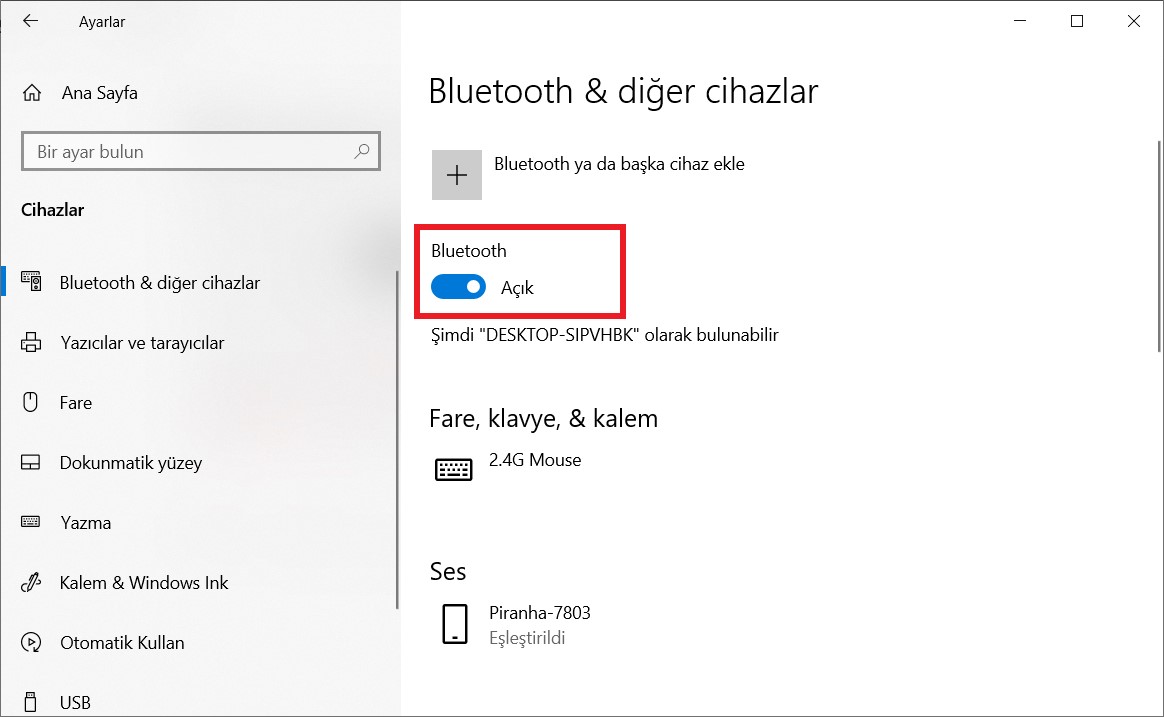
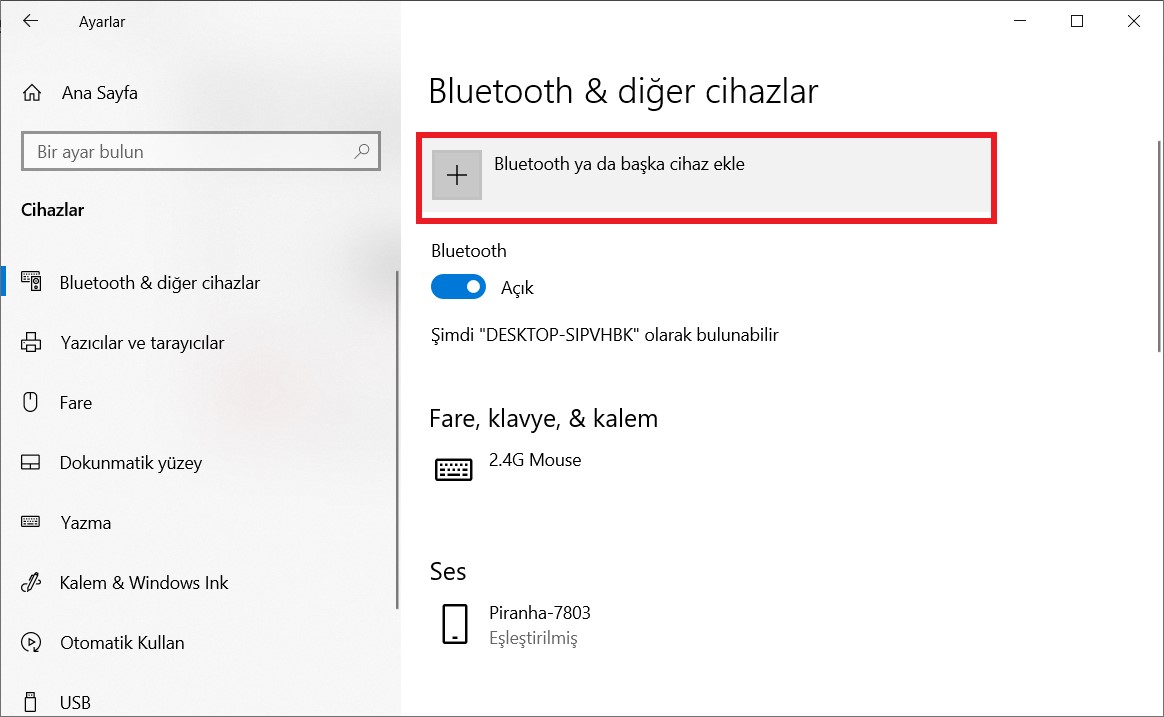
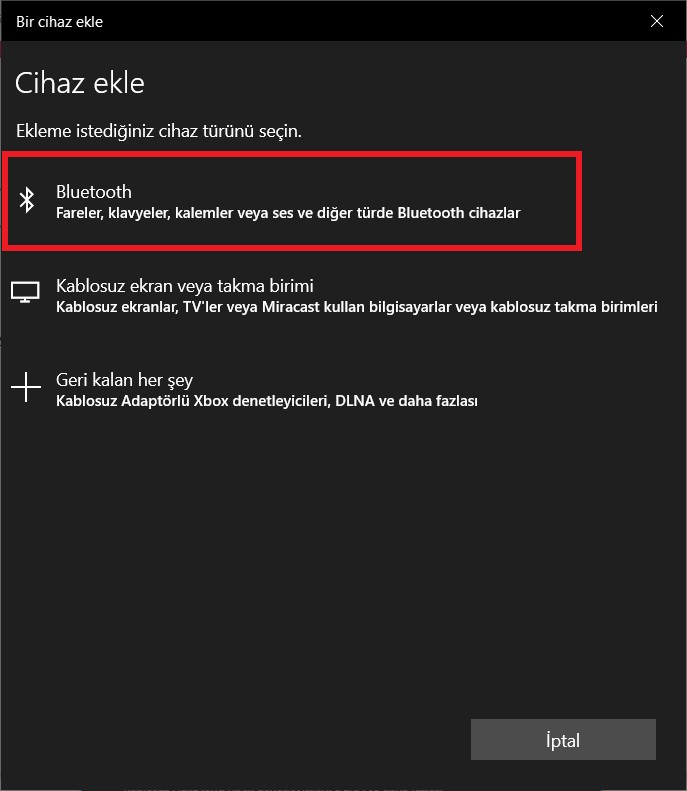


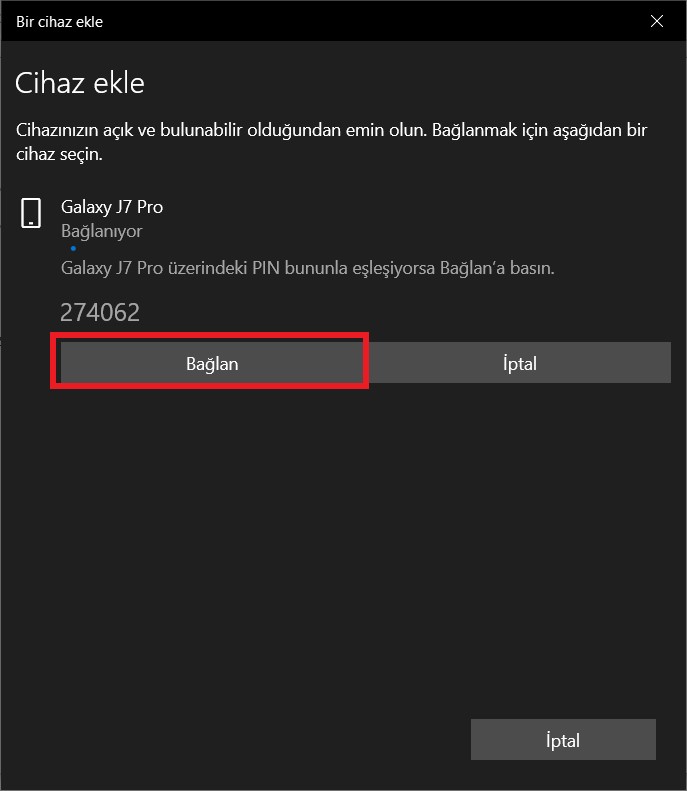

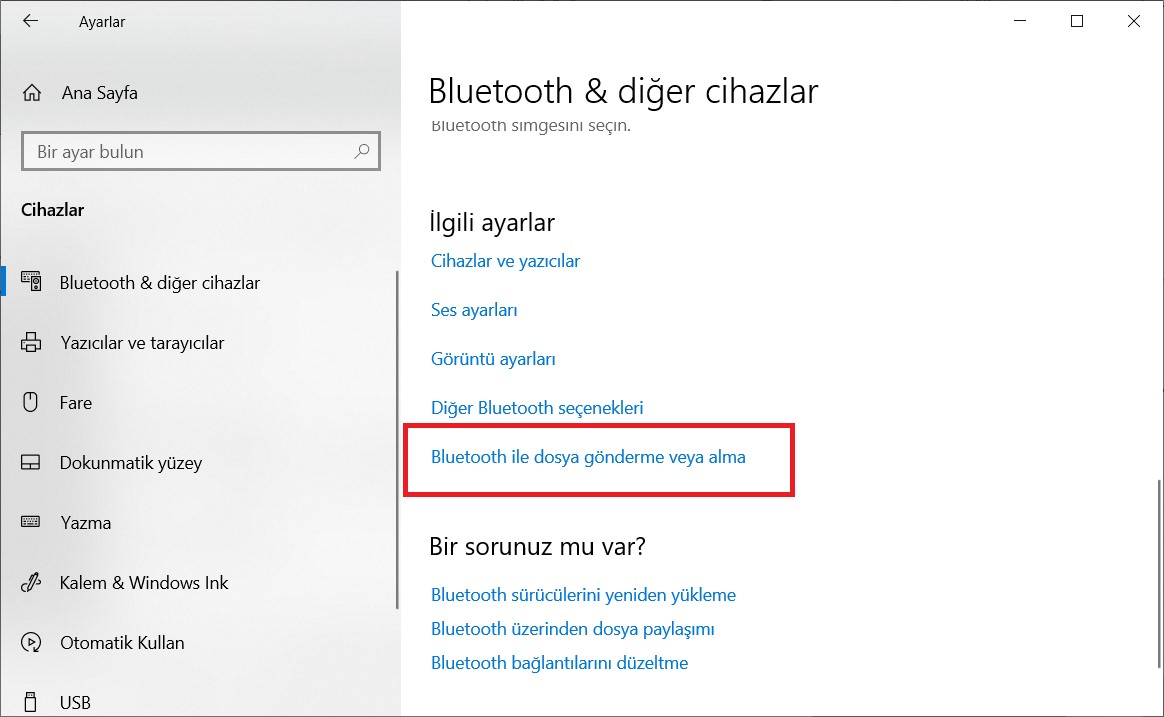

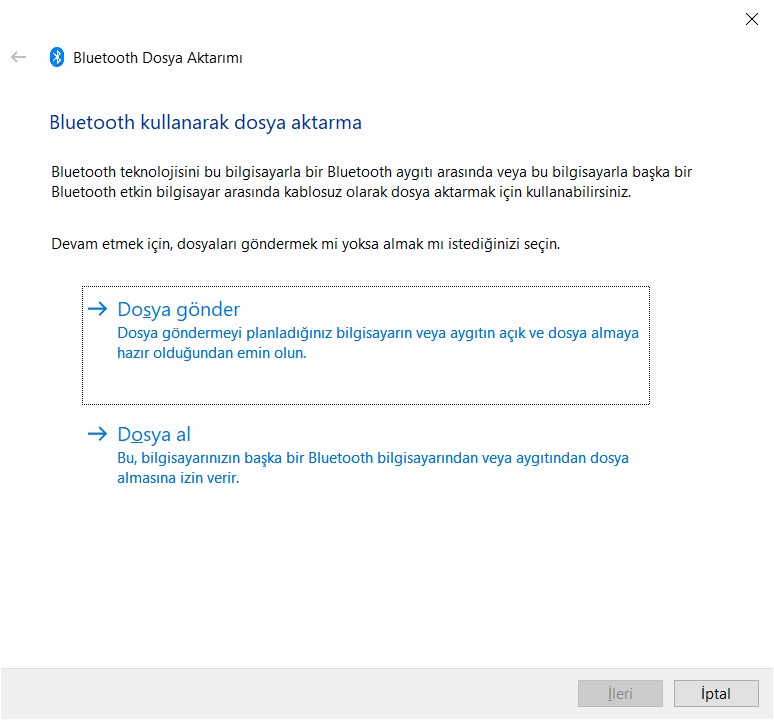
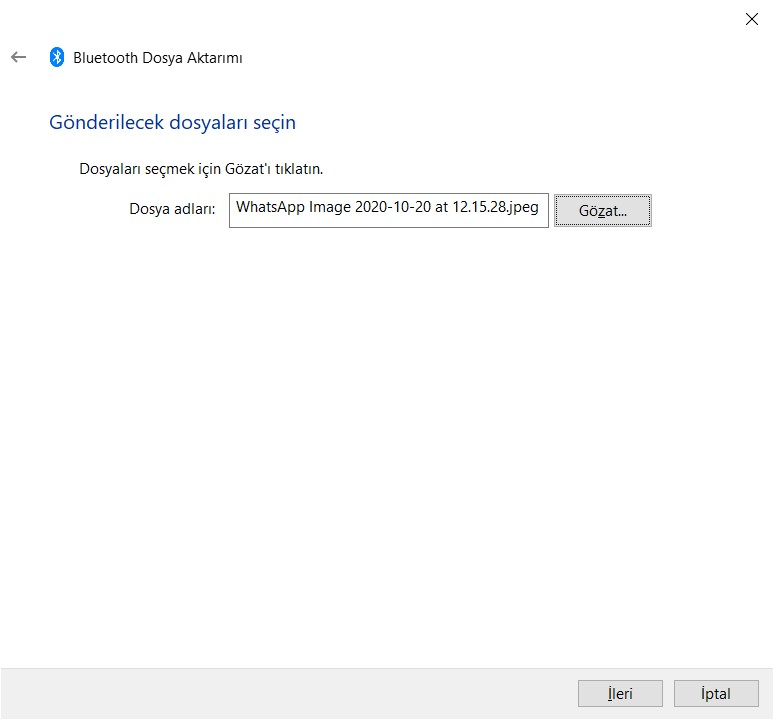
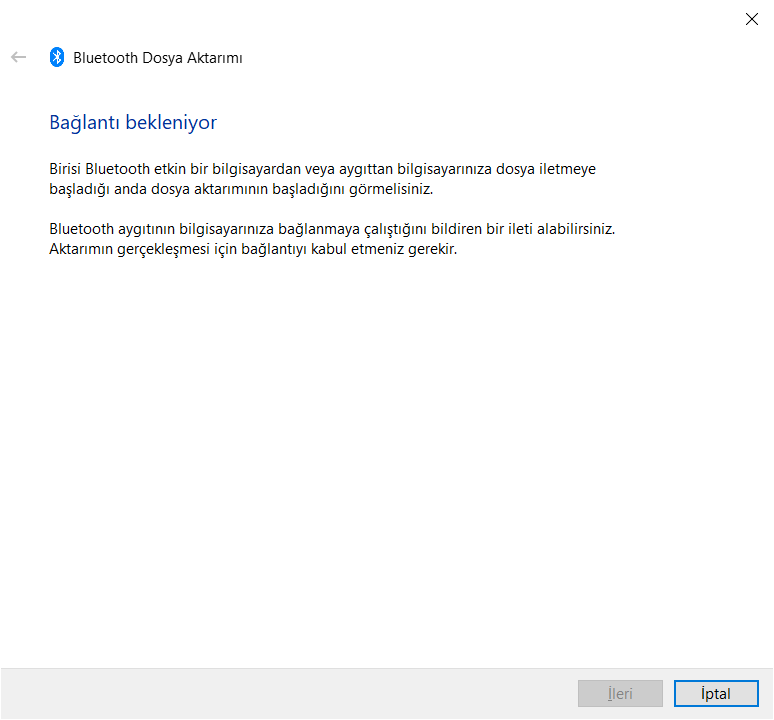
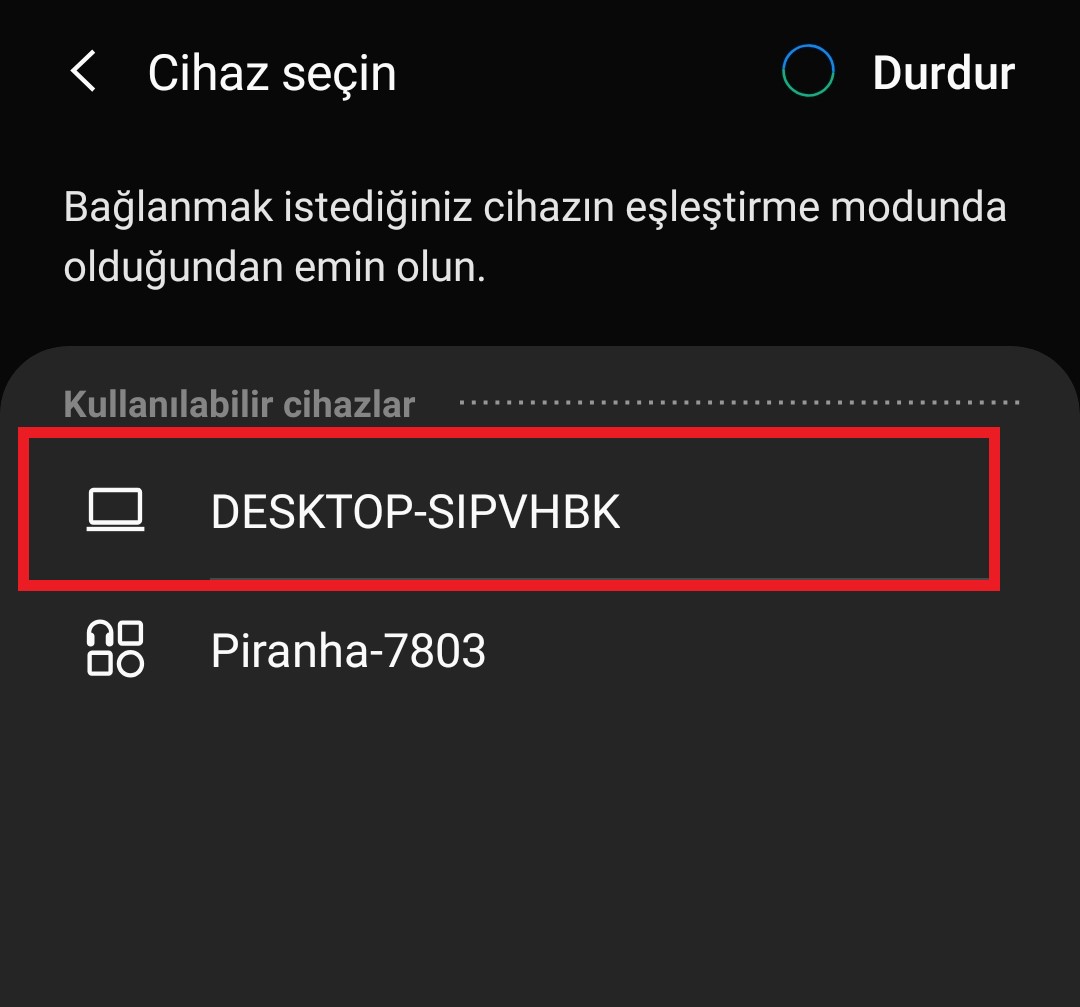











Yorum Yap